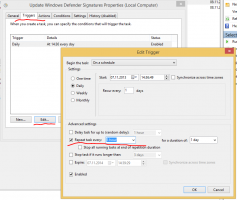Cum să reparați Windows Update în Windows 8.1 dacă nu funcționează corect
După o oprire necorespunzătoare, o blocare, ceva a mers prost cu Registrul sau o pană de curent, Windows Update poate să nu funcționeze corect. Este posibil să nu verifice actualizările sau să nu le instaleze sau, uneori, să nu poată fi deschis deloc. În acest articol, vă voi arăta cum să resetați starea Windows Update și componentele sale dacă nu mai funcționează.
Publicitate
Cum să resetați starea Windows Update și a componentelor sale
Începeți prin a deschide promptul de comandă ca administrator. Cel mai bun mod de a efectua acest lucru pe Windows 8 este meniul Power Users: apăsați Win+X tastele de pe tastatură și alegeți elementul „Command Prompt (Admin)”.
- Opriți serviciul de transfer inteligent în fundal (BITS) și serviciul Windows Update. Pentru a opri aceste servicii, tastați următoarele comenzi în promptul de comandă ridicat:
biți de oprire net. net stop wuauserv
- Ștergeți toate fișierele qmgr*.dat din
%ALLUSERSPROFILE%\Microsoft\Network\Downloader folder, de ex. cu următoarea comandă:
Del „%ALLUSERSPROFILE%\Microsoft\Network\Downloader\qmgr*.dat”
- Acum ar trebui să redenumiți directoarele care sunt utilizate de Windows Update, după cum urmează:
Ren %systemroot%\SoftwareDistribution *.bak. Ren %systemroot%\system32\catroot2 *.bak
- Reînregistrați toate fișierele care sunt solicitate de serviciile BITS și Windows Update. Trebuie să tastați următoarele comenzi:
cd /d %windir%\system32. regsvr32.exe atl.dll regsvr32.exe urlmon.dll regsvr32.exe mshtml.dll regsvr32.exe shdocvw.dll regsvr32.exe browseui.dll regsvr32.exe jscript.dll regsvr32.exe vbscript.dll regsvr32.exe scrrun.dll regsvr32.exe msxml.dll regsvr32.exe msxml3.dll regsvr32.exe msxml6.dll regsvr32.exe actxprxy.dll regsvr32.exe softpub.dll regsvr32.exe wintrust.dll regsvr32.exe dssenh.dll regsvr32.exe rsaenh.dll regsvr32.exe gpkcsp.dll regsvr32.exe sccbase.dll regsvr32.exe slbcsp.dll regsvr32.exe cryptdlg.dll regsvr32.exe oleaut32. regsvr32.exe ole32.dll regsvr32.exe shell32.dll regsvr32.exe initpki.dll regsvr32.exe wuapi.dll regsvr32.exe wuaueng.dll regsvr32.exe wuaueng1.dll regsvr32.exe wucltui.dll regsvr32.exe wups.dll regsvr32.exe wups2.dll regsvr32.exe wuweb.dll regsvr32.exe qmgr.dll regsvr32.exe qmgrprxy.dll regsvr32.exe wucltux.dll regsvr32.exe muweb.dll regsvr32.exe wuwebv.dll
Notă: unele comenzi pot raporta erori, nu le acordați atenție.
- Reporniți serviciul Winsock, după cum urmează:
netsh resetează winsock
- Porniți serviciile BITS și Windows Update:
biți net de pornire. net start wuauserv
- Curățați coada de transferuri în fundal:
bitsadmin.exe /reset /allusers
- Reporniți computerul. Asta e tot.